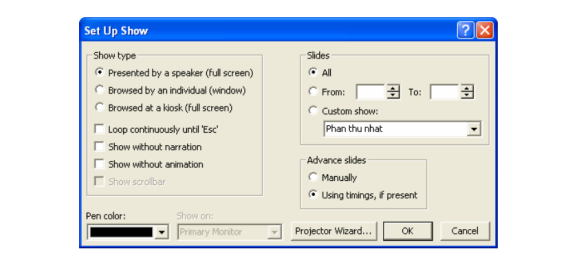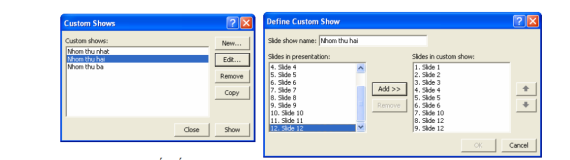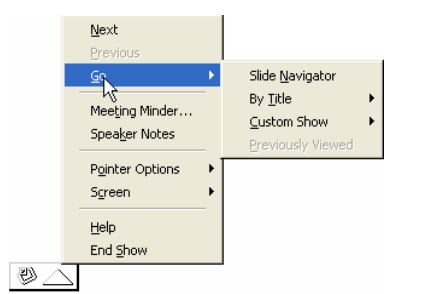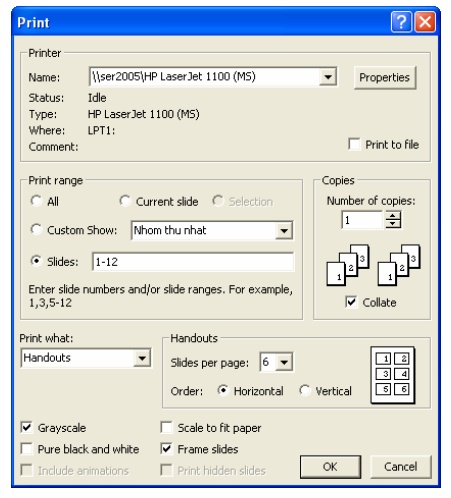Làm việc với các trình diễn?
THỰC HIỆN MỘT BUỔI TRÌNH DIỄN
Sau khi hoàn tất việc tạo các Slide trong trình diễn, bạn phải duyệt lại tất cả những thông tin, hình ảnh, âm thanh, … mà bạn sẽ trình bày trước thính giả, đồng thời bạn phải xây dựng một kịch bản về việc sử dụng các kỹ thuật thích hợp để thể hiện nội dung đó một cách có hiệu quả.
1. Thiết kế một cuộc trình diễn
Chức năng này cho phép bạn thay đổi các tùy chọn cho buổi trình diễn.
Cách thực hiện:
- Vào menu Slide Show/ Set Up Show, hộp thoại Set Up Show như sau:
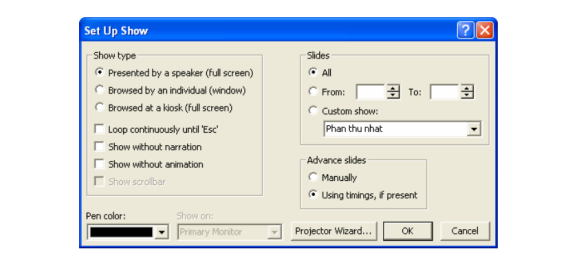
Tùy chọn Show type: cách thực hiện trình diễn.
+ Presented by a speaker (full screen): cho phép thực hiện trình diễn ở chế độ toàn màn hình.
+ Browsed by an individual (window): cho phép trình diễn ở chế độ màn hình bình thường, và tự điều khiển việc trình diễn của PowerPoint theo nhu cầu riêng.
+ Browsed at a kiosk (full screen): cho phép thực hiện trình diễn ở chế độ toàn màn hình, diễn ra một cách tự động, và được lặp đi lặp lại.
+ Loop continuously until ‘Esc’: cho phép trình diễn lặp đi lặp lại liên tục đến khi nhấn phím Esc, tùy chọn này là mặc định khi sử dụng chế độ Browsed at a kiosk.
+ Show without narration: cho phép tắt phần thuyết minh đi kèm.
+ Show without animation: cho phép tắt các hiệu ứng.
Tùy chọn Slide: chọn các Slide cho buổi trình diễn.
+ All: trình diễn tất cả các Slide.
+ From … To …: trình diễn một nhóm Slide liên tục.
+ Custom show: cho phép chọn phương án trình diễn riêng.
Tùy chọn Advanced Slides: các tùy chọn nâng cao.
+ Manually: chế độ chuyển trang thủ công (nhấn phím hoặc Click chuột để qua Slide khác).
+ Using timings, if present: chế độ chuyển trang tự động (sau một khoảng thời gian nào đó).
2. Thiết kế một phương án trình diễn riêng
Chức năng này cho phép bạn tạo ra những trình diễn có thể tùy biến để phục vụ những đối tưọng khán giả khác nhau, hoặc những mục đích khác nhau mà không cần phải tạo ra nhiều trình diễn có nội dung tương tự. Ngoài ra, việc chỉnh sửa, cập nhật nội dung cũng được nhanh chóng và chính xác hơn.
Ví dụ: bạn cần tạo một trình diễn cho 3 nhóm đối tượng khác nhau. Trong đó, 6 Slide đầu được sử dụng chung cho cả 3 nhóm, mỗi nhóm có thêm 3 Slide riêng. Như vậy, bạn chỉ cần thiết kế trình diễn với 15 Slide là có thể sử dụng cho cả 3 nhóm thay vì phải thiết kế 3 trình diễn riêng phải dùng tới 27 Slide.
Cách thực hiện:
- Vào menu Slide Show/ Custom Show, hộp thoại Custom Show như hình
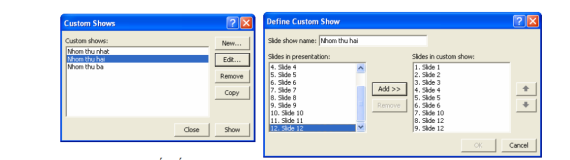 + New: tạo một phương án trình diễn mới.
+ New: tạo một phương án trình diễn mới.
+ Edit: chỉnh sửa phương án trình diễn được chọn.
+ Remove: xoá bỏ phương án trình diễn được chọn.
+ Copy: sao chép phương án trình diễn được chọn.
Khi chọn New hoặc Edit thì sẽ xuất hiện hộp thoại Define Custom Show như hình ở trên cho phép tạo và chỉnh sửa một phương án trình diễn. Bạn có thể thêm (Add), hay loại bỏ (Remove) các Slide trong phương án đó cũng như sắp xếp lại thứ tự các Slide.
3. Thực hiện một buổi trình diễn
Để kiểm tra lại hoặc thực hiện trình diễn chính thức, bạn vào menu View/ Slide Show hoặc Slide Show/ View Show hoặc nhấn phím F5 hoặc Click chuột vào nút Slide Show ở cuối màn hình. Trình diễn sẽ hiển thị theo cách bạn đã chọn khi thiết kế trình diễn (Slide Show/ Set Up Show).
Các thao tác cơ bản trong quá trình trình diễn
+ Chuyển qua trang tiếp theo: nhấn SPACE BAR, ENTER, PAGE DOWN, phím N, phím mũi tên phải, phím mũi tên xuống hoặc chuột trái.
+ Trở về trang trước: nhấn BACKSPACE, PAGE UP, phím P, phím mũi tên trái hoặc phím mũi tên lên .
+ Đến một Slide bất kỳ: gõ số thứ tự của Slide và nhấn Enter.
+ Kết thúc trình diễn: nhấn phím Esc, phím ‘-‘ hoặc tổ hợp phím Ctrl + Break.
+ Để giấu con trỏ và nút lệnh ở góc trái bên dưới: nhấn phím A hoặc phím ‘=’.
+ Bật/ tắt chế độ bôi đen toàn màn hình: nhấn phím B hoặc phím ‘.’.
+ Bật/ tắt chế độ làm trắng toàn màn hình: nhấn phím W hoặc phím ‘,’.
+ Sử dụng menu lệnh: trong chế độ trình diễn, bạn có thể Click chọn nút lệnh ở góc trái bên dưới hoặc R_Click lên màn hình và chọn lệnh như menu sau:
Next: chuyển tới Slide kế.
Previous: về Slide trước.
Go: chọn cách chuyển Slide.
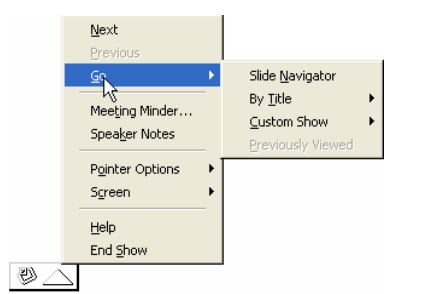
Slide Navigator: hiển thị hộp thoại cho phép chọn Slide chuyển tới.
- By Title: liệt kê các Slide trong trình diễn và cho phép chọn Slide chuyển tới.
- Custom Show: cho phép chọn phương án trình diễn riêng.
- Previous Viewed: về Slide đã xem trước đó.
- End Show: kết thúc buổi trình diễn.
Chú ý: trước khi trình diễn cho thính giả, nên trình diễn thử để kiểm tra thiết bị chiếu (projector, overhead) và điều chỉnh ở cự ly và vị trí thích hợp.
IN CÁC TRANG TRÌNH DIỄN
Chức năng này cho phép in các Slide trong bản trình diễn ra giấy hoặc phim.
Cách thực hiện: vào menu File/ Print hoặc nhấn vào nút công cụ Print tổ hợp phím Ctrl + P, xuất hiện hộp hội thoại như hình
Name: chọn máy in muốn sử dụng từ liệt hộp kê thả.
Print range: chọn vùng in
+ All: in tất cả các slide.
+ Curent slide: in slide hiện hành.
+ Selection: in các đối tượng được chọn trước.
+ Custom show: in các Slide được chọn trong Custom Show.
+ Slides: cho phép nhập các Slide muốn in.
Copies: số bản in, mặc định in 1 bản.
Print what: chọn cách in.
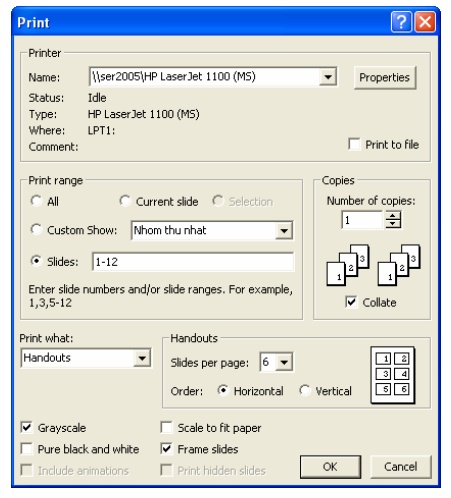
+ Handouts: cho phép in nhiều Slide trên cùng 1 trang giấy
- Slide per page: số Slide trên một trang
- Order: thứ tự in.
+ Horizontal: thứ tự từ trái qua phải
+ Vertical: thứ tự từ trên xuống dưới
+ Slides: in mỗi Slide trên một trang
+ Notes: in các ghi chú.
+ Outline View: in các đề cương.
Grayscale: in trắng đen.
Scale to fit paper: tự động điều chỉnh kích thước để in vừa đủ khổ giấy.
Frame Slide: thêm vào khung bao cho mỗi slide.
Xem thêm
Tóm tắt lý thuyết Tin học đại cương
Phần I: NHỮNG HIỂU BIẾT CƠ BẢN VỀ TIN HỌC
Tóm tắt lý thuyết Tin học đại cương: Thông tin và xử lý thông tin
Tóm tắt lý thuyết Tin học đại cương: Cấu trúc tổng quát của máy tính điện tử
Tóm tắt lý thuyết Tin học đại cương: Hệ điều hành
Tóm tắt lý thuyết Tin học đại cương: Quản lý dữ liệu bằng Windows Explorer
Tóm tắt lý thuyết Tin học đại cương: Sử dụng tiếng việt trong Windows
Tóm tắt lý thuyết Tin học đại cương: Bảo vệ sữ liệu và phòng chống Virus
Phần III: XỬ LÝ BẢNG TÍNH VỚI MICROSOFT EXCEL
Tóm tắt lý thuyết Tin học đại cương: Giới thiệu Microsoft Excel
Tóm tắt lý thuyết Tin học đại cương: Các thao tác cơ bản
Tóm tắt lý thuyết Tin học đại cương: Một số hàm trong Excel
Tóm tắt lý thuyết Tin học đại cương: Thao tác trên cơ sở dữ liệu
Tóm tắt lý thuyết Tin học đại cương: Tạo biểu đồ trong Excel
Tóm tắt lý thuyết Tin học đại cương: Định dạng và in ấn trong Excel
Phần IV: TRÌNH DIỄN VỚI MICROSOFT POWER POINT
Tóm tắt lý thuyết Tin học đại cương: Giới thiệu Microsoft PowerPoint
Tóm tắt lý thuyết Tin học đại cương: Cập nhập và định dạng
Tóm tắt lý thuyết Tin học đại cương: Làm việc với các trình diễn
Phần V: SỬ DỤNG DỊCH VỤ WEB VÀ EMAIL
Tóm tắt lý thuyết Tin học đại cương: Internet và dịch vụ World Wide Web
Tóm tắt lý thuyết Tin học đại cương: Dịch vụ thư điện tử
Việc làm dành cho sinh viên:
Việc làm thực tập sinh kỹ sư phần mềm
Việc làm gia sư các môn cập nhật theo ngày mới nhất
Việc làm thêm nhân viên phục vụ nhà hàng/ quán cafe dành cho sinh viên
Việc làm thực tập sinh IT
Mức lương của thực tập sinh IT là bao nhiêu?